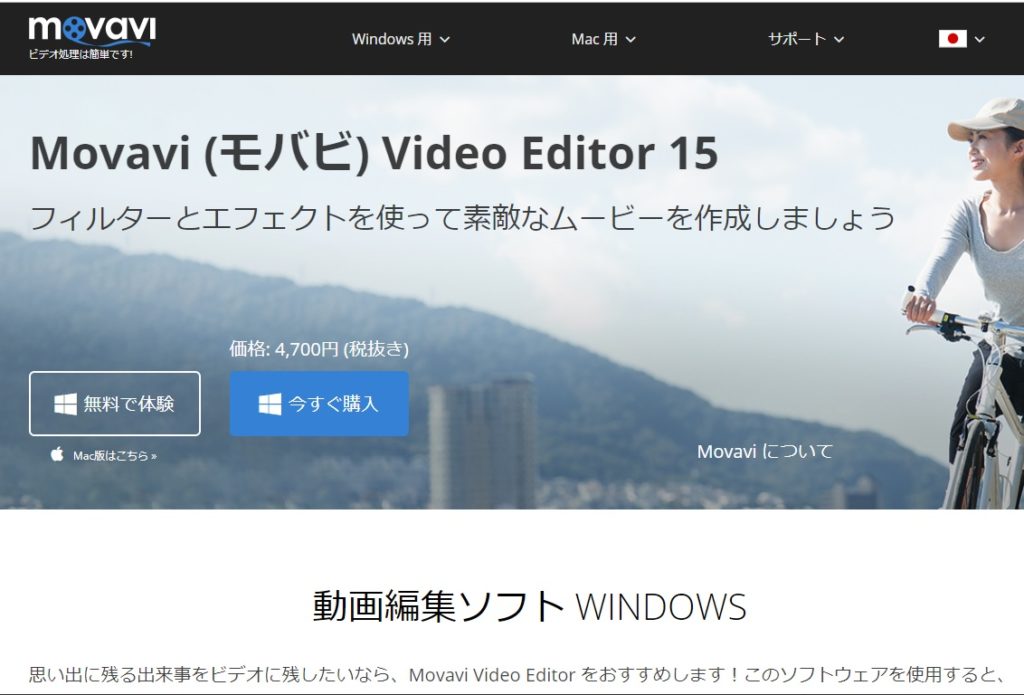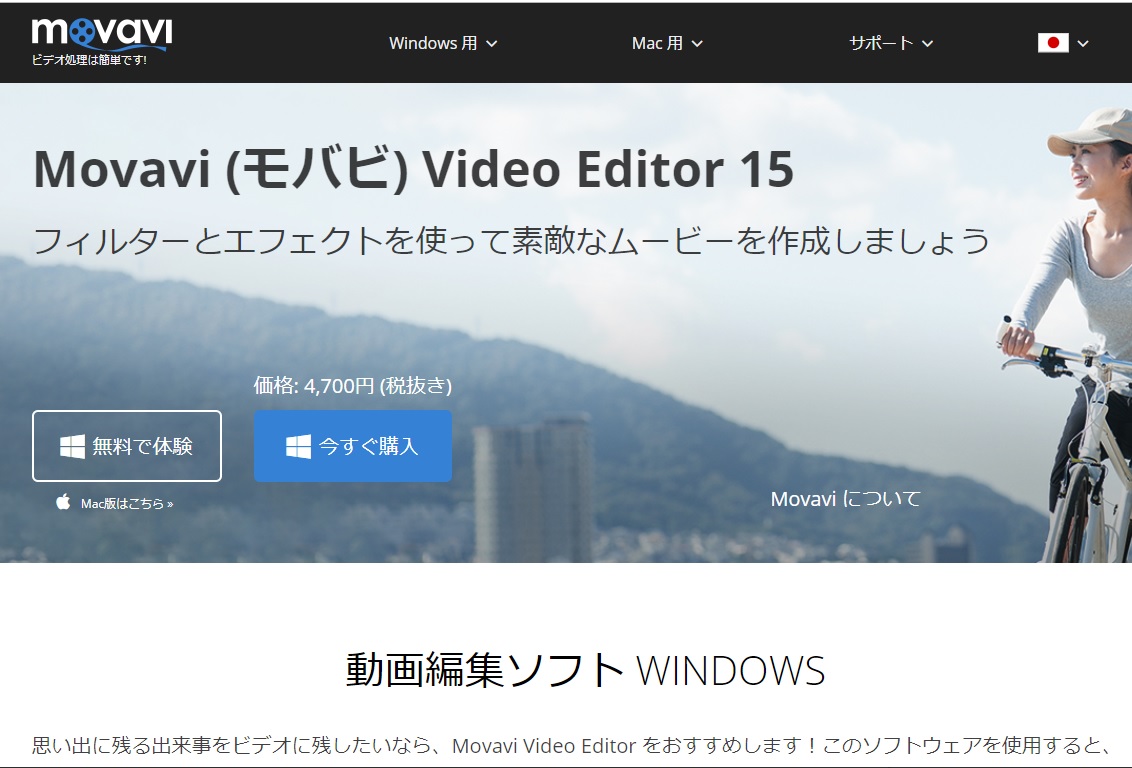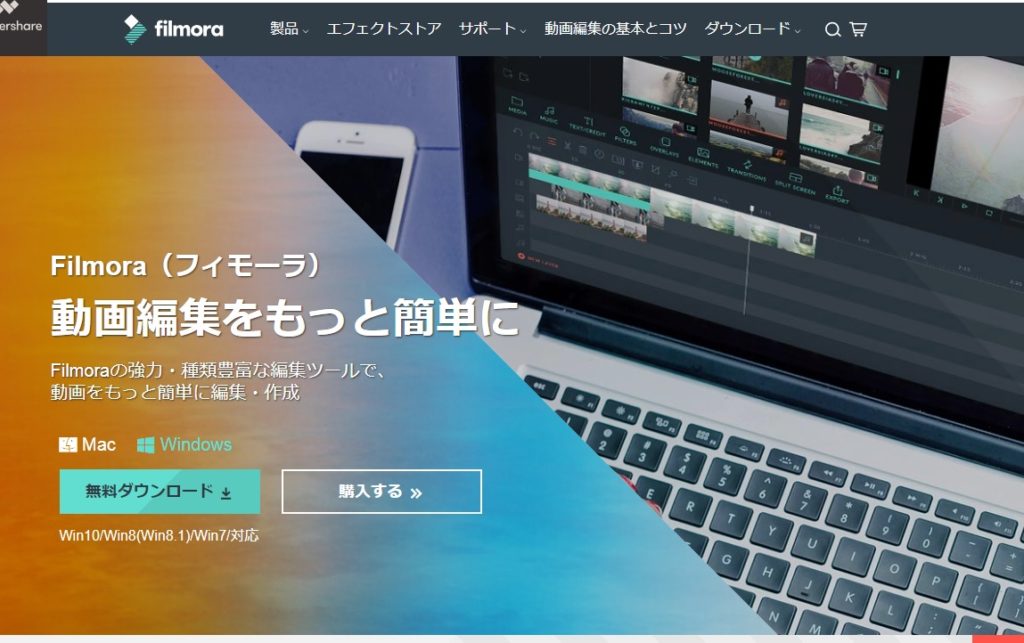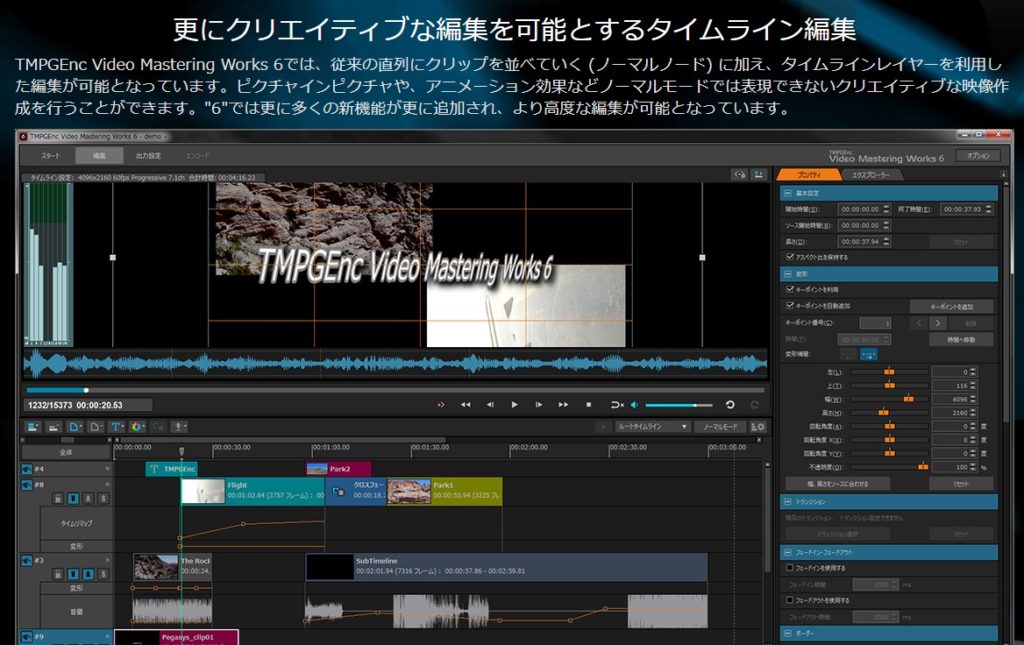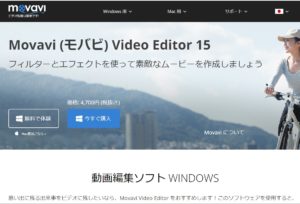こんばんは!Ryota(@ryota3587)です!
今回は、YouTubeの動画投稿などで絶対必要になる「動画編集ソフト」のおすすめを7つ紹介します!
まず無料と有料どちらがおすすめか?
これから動画編集を始めたい人にとっては、そりゃ出費が少なく収まるに越したことはないですよね?
ただし、無料編集ソフトの場合、色んな設定を自分で細く入力していかないといけないなど、
「直感的に操作できない」という大きな弱点があります。
また他にも、
●サポートは一切無い
●説明書(紙のバージョンもPDFファイルバージョンも)も無いので、
操作方法は全部自分で調べないといけない
という点も、初心者の方にはハードルが高いものとなっています。
私は、初心者の人におすすめすべきなのは、
「あまり深く考えなくても、クリックや
ドラッグアンドドロップしていくだけで、
直感的に操作・作業できる」ソフトが良い!と考えます。
一度でも動画編集の経験があれば、触っているうちになんとなく分かるかもしれませんが、全く動画編集したことがない人が、ソフトを起動して、バッ!とあのズラリと並んだ編集用画面を見て、
「なんかボタンとかいっぱいある…良くわからないなー…やっぱ自分にはできないよ…」
みたいに意欲を失ってしまうようなソフトなら、せっかくの稼ぐ機会を失うことになりかねません。
なので、初心者の人にこそ、全て直感的に操作できるようにしてあって、説明書もPDFがちゃんとあって、サポートもあって、安心して利用できる「有料動画編集ソフト」をおすすめしています!
ここでの出費は、あなたがこれから動画を使って稼いでいくのに「必ず必要な出費」です!
無料にこだわり過ぎて、時間だけをどんどん無駄に使ってしまうより、サッと有料ソフトを買ってしまって、サクッと稼ぐための動画を作ってしまいましょう!
ここからいよいよ有料のおすすめ動画編集ソフトをご紹介していきます!
サイバーリンク「Power Director」

動画編集ソフトと言えば!の大手メーカーのソフトです。
2021年現在で既に20作目を迎えており、
それだけアップデートされ、支持されてきた証拠でもあります。
基本的な機能だけでも、
- タイトル文字に合わせた背景を簡単作成(ざぶとん)
- YouTube動画にも最適の「モリサワフォント」
- 標準採用(文字がとても見やすい)
- 1フレームごとの細かい編集
- DVD・ブルーレイ用のメニュー画面作成
- 1クリックで画面のカラー補正を実現
- 音声編集もPower Directorn内で完結可能
- デスクトップ画面録画もできる!
などなど、こんなのはほんの一部で、これだけ機能豊富なのにも関わらず、
重くなく、直感的にしかもサクサクに動くので、作業がストップしてしまって集中力が途切れることもありません。
本格的な動画が作成できる、という意味でも、YouTubeで稼ぎたい!という人には是非おすすめしたいですし、集客用の動画や、ソフトの解説動画など、たくさんの動画作成にも便利[/marker]なので、迷ったらまずこれ!と言える優秀なソフトです!
また新たに登場した「サブスクリプションプラン」という利用方法も見逃せません!
これは今までは「買い切り」で購入していたソフトを、「毎月払い」で使いたい時だけ使うという使用方法です。この場合は全て「ウェブ上(クラウド)」でソフトを動かします。
この方式は「アドビ」が「Adobe Creative Croud」というサービスで、既に行なっており、
サイバーリンクがこれに追随した形です。
「Power Director」単独で月払いで使いたい場合は、「Power Director 365」を選んで下さい。2022年現在では、こちらがメインソフトとして扱われています。
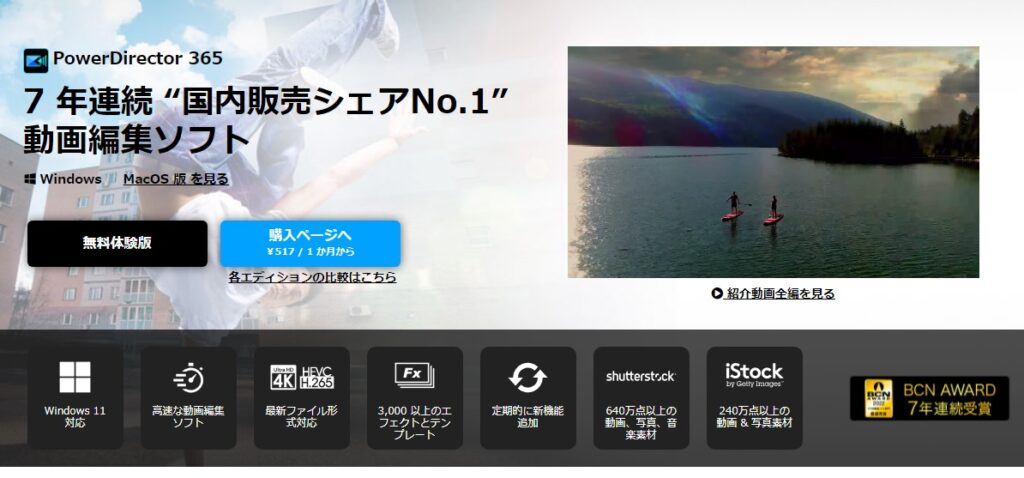
料金プランは「毎月払い」か「年額払いで」↓の通りです!
おおよそ常になんだかの割引キャンペーンが行われているので、
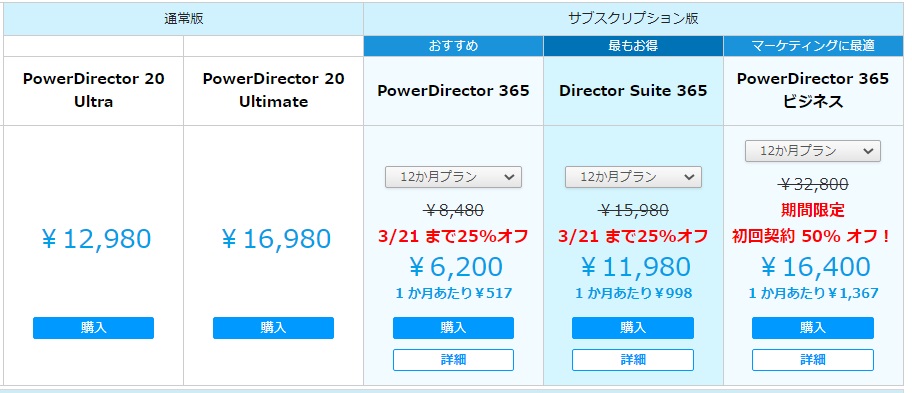
1年間あたりで定価で8480円、キャンペーン中なら1年あたり6200円と、
リーズナブルで「いつでも最新にアップデートされたPower Director」が使えます!
※サイバーリンクの主要編集ソフト4つが全て月払いで使用できる「Director Suite 365」もあります!
この使用方法のメリットは、
- 期間を区切るので、使いたい時だけ安くソフトを利用できる!
- クラウド上で使うので、ソフトはいつも最新の状態で使える!
という事ですね。
ソースネクスト「VEGAS(ベガス) Movie Studio Platinum」
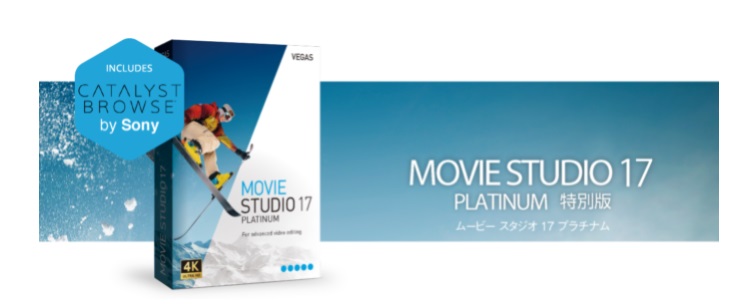

制作会社などの映像のプロが使用している「VEGAS」という編集ソフトの廉価版とも言えるソフトです。
元々は海外のソフトですが、日本仕様は現在ソースネクストが販売を請け負っています。
VEGASには色んなグレードの商品があるのですが、ここでは一般向けに開発されている「Movie Studio」シリーズを紹介します。
もっと凝った動画を作ろう!と思っているなら、上位モデルの「VEGAS Pro」を購入して欲しいのですが、
 これから初めて動画編集していきたい!という人には、「Movie Studio」で動画編集に慣れて頂いたほうがいいですね。
これから初めて動画編集していきたい!という人には、「Movie Studio」で動画編集に慣れて頂いたほうがいいですね。
一般向けといっても、「Movie Studio Platinum」には、動画の中に動画を入れ込んでしまう
「ピクチャー・イン・ピクチャー」機能も標準で入っていますし、
オリジナリティを出した動画を作りたい!という場合にも、
たくさんの「エフェクト」(340種類以上)、「トランジション」(画面転換の効果・260種類以上)、「オーディオエフェクト」(30種類以上)も搭載しているので、YouTubeで稼ぎたい!という人にも十分な機能が備わっています。
Corel(コーレル)「Video Studio 2022 Ultimate」

サイバーリンクの「Power Director」と双璧を成す、動画編集ソフトの老舗メーカーです。DVD・ブルーレイ再生ソフトの「Win DVD」でも有名です。
まさにこれでもか!という程のたくさんの機能を搭載し、YouTube動画で必須の文字テロップ編集や映像効果などのエフェクトも数百を超えるほど豊富に収録されており、映像面でのオリジナリティも簡単に出すことが可能です!
また、複数のカメラで1つの対象を撮影した動画を、簡単に1画面内で複数の枠で再生させることが可能だったり、音声補正ツールも標準搭載で、YouTubeの解説動画などで、背景に音楽をエンドレスで小さく流したいという事も簡単にできます。
また2022年版「Video Studio 2022 Ultimate」には、「MultiCam Capture Lite」という、動画作成者に便利なソフトも搭載!
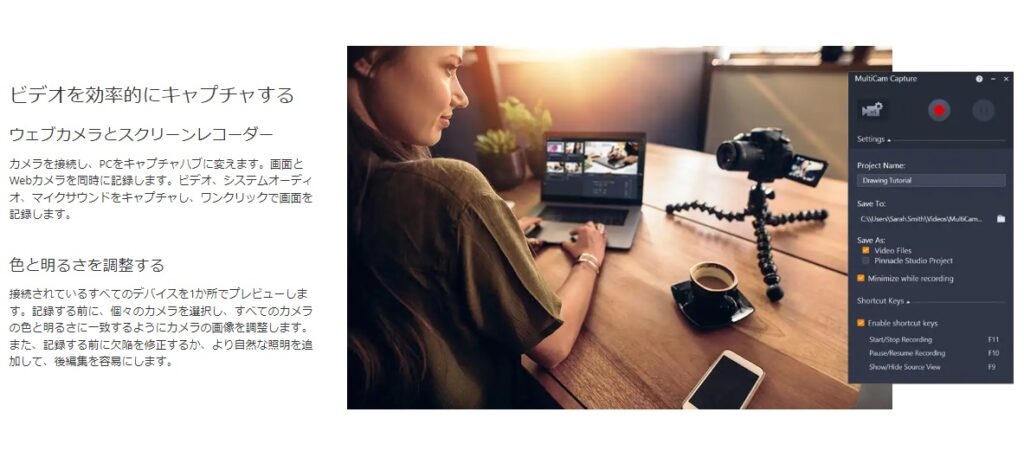
「配信用カメラでの撮影」と「配信用の画面録画」が両方同時にできたり、すぐさまソフトで編集に取り掛かれるなど、シームレスに動画作成・配信などが可能で、YouTube配信者としても非常に役立つソフトです。
生配信用動画だけでなく、自身の講義の内容を録画で収録したコンテンツをこの「MultiCam Capture Lite」で講義をしながら録画も同時に行い、そのまま編集してコンテンツとして販売するためにストックしておく…などの利用も可能ですので、アフィリエイトなどのネットビジネスで稼げるようになってからも、あらゆる面で利用価値の高いソフトです!
GOM Mix Pro(ゴムミックスプロ)
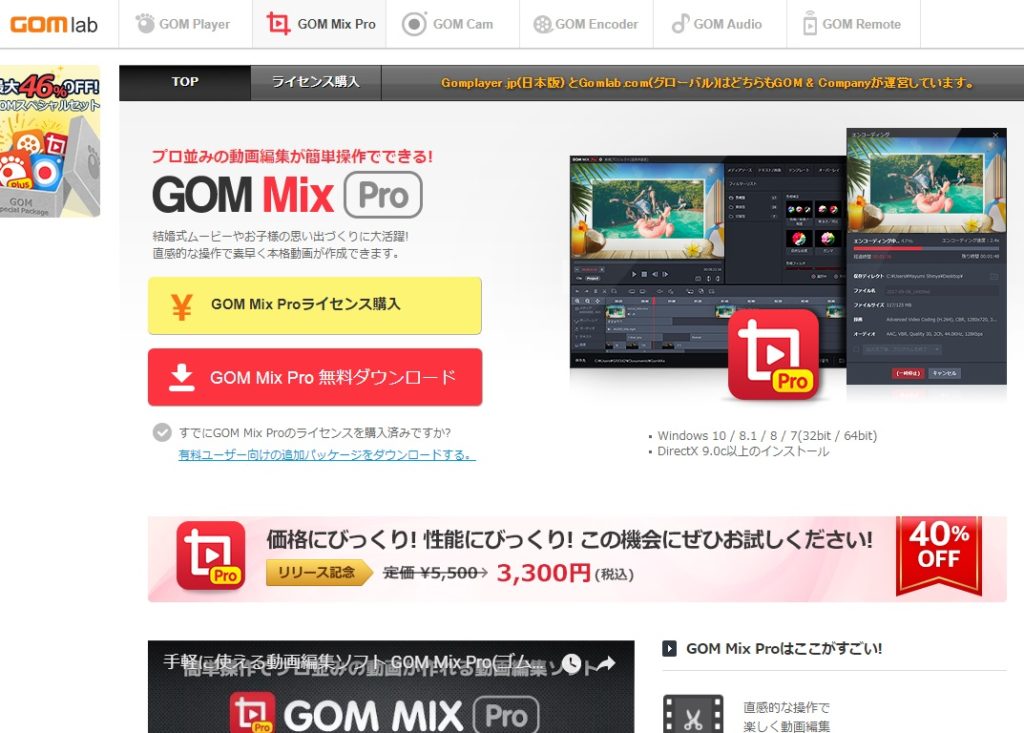
こちらは上3つと違い、完全に初心者向けのシンプルな編集ソフトです。操作画面もムービーメーカーのような簡素なものではなく、それなりにちゃんとしていて、
映像・音楽挿入・字幕挿入・画像ファイル挿入・オーバーレイ効果・画面切り替え効果(トランジション)など、動画作成の基本機能はほぼ全て備えています。これさえあれば、簡単な動画はできてしまいます。
ただ、ちょっと凝ったオリジナル動画が作れるかというと、うーん…という感じですが、いわゆるYouTubeでガンガン稼ぐぞ!という人より、ソフトの操作方法とかの解説動画とか作りたい!という人向けですね。
定価でも5500円と安価で手に入りますし、なんとかして最初は出費安く抑えたい!という人にとっては選択肢となるソフトです!
Movavi Video Editor(モバビ・ビデオ・エディター)
こちらもコスパ抜群!の有料動画編集ソフト「Movavi Video Editor」です!世界150カ国以上で使用されている、既にブレイク間近のソフトです!
詳細レビューを書いておりますので、↓からどうぞ!
Adobe Premier Elements(アドビ・プレミア・エレメンツ)
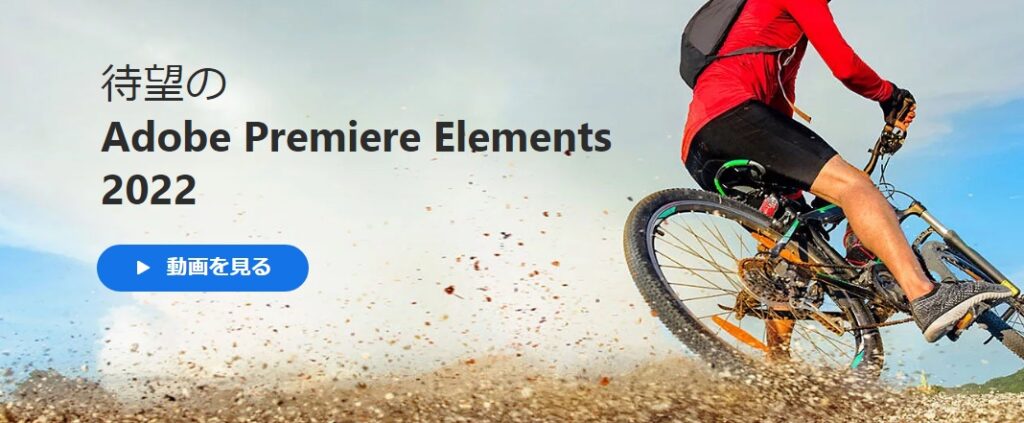
こちらはどちらかと言うと、プロの人向きなのですが、操作画面はごちゃごちゃしておらず、すっきりしているので、直感的に操作することができます。
YouTuberのHIKAKINさんなどの動画を本業としている人も、好んでこれを使っているようです。
ただし、デメリットとして、要求するスペックが高いので、メモリ4GBとか、CPUがCeleronなどのようなビジネス専用パソコンでは"ほぼ使えない"と思ったほうが良いです。
これを使おうと思ったなら、最低でもメモリ8GB以上、CPUはCore i7以上でないと快適な作業はキツイでしょう。
逆に、動画編集を始めるのを機に、パソコンを高スペックのものに買い換えるのもいいと思いますよ!
ただ高スペックでいっても、昔のようにバカ高いことはなくて、10万円ちょっとも出せば、十分なスペックのパソコンは変えます。
これからネットで稼いで動画編集も行なっていくなら、ビジネス専用パソコンではダメですよ!長い目で見ても、ある程度スペックの高いパソコンを買っておきましょう!
Filmora(フィモーラ)
かつて人気無料ソフトだった「VideoPad」は、急に機能を全部使うには、7000円以上も払わないといけない、事実上の有料ソフトとなり、人気を爆下げしてしまいました。
「7000円も払う割にできることが少ないじゃないか!」という無料時と有料時のギャップがすご過ぎた事が理由です。
それに変わって人気なのが「Filmora」(フィモーラ)」です。こちらも最初はお試しも兼ねて無料で体験できますが、
「商用利用が禁止」されています。
つまり、YouTubeでアドセンス収入を得るためにアップすることはアウトということですね。そもそも体験版動画には「透かし」が入るので、自動的に分かってしまいます。
あとで全部使うには有料で、
7980円で購入すればずっと使えて、アップデートも永久に行えます。
初心者でも簡単な操作性に加え、VideoPadに比べ、できることが遥かに多い事、
1万円以上する「Power Director」よりも半額近くで済む事から、選ぶ人が増えています。
ただ、気になる人にはすごく気になる、「大きなデメリット」があります。それはこのソフトの本社は「中国」だということですね。
ただし、だからといってこのソフトの操作性は、
私も実際に体験版を使った事がある身としては「お墨付き」ですので、
これを見て、本当に使うかどうかはあなたの判断次第です。
少しでも不安なら、
素直に日本製の有料編集ソフトを買ったほうがベストです。
番外編 TMPGEnc Video Mastering Works 7
こちらは動画編集ソフトというより、既にある動画ファイルを変換したり、編集したり、
複数の動画をつなげたりする、いわゆる「オーサリングソフト」と呼ばれるソフトです。
このソフトは、本来の使い道だけでなく、動画編集としての機能も備えているという感じで捉えるといいと思います。
サクサクカットできる編集機能や、タイムライン編集・1フレーム毎の細かい編集・モザイク処理・TV番組のようなテロップ付け・ピクチャー・イン・ピクチャーも手軽に実現できるなど、あなどれません。
でも、タイムライン編集が直感的にできるので、自分で映像編集をしたい人は、これを1本買っておくと、映像をブルーレイに焼く準備(オーサリング)もできるし、動画の変換もできるし、かなりの働きをしてくれるので、あなたの用途と合えば是非検討してみて欲しいです。
こちらも無料体験版があります。
編集ソフトは体験版を積極的に利用しよう!
動画編集ソフトは、どうしてもある程度の出費が避けられません。
また編集ソフトは、ある程度の高スペックを必要とするので、
実際にあなたが使っているパソコンで快適に動作するかどうかは、
普通なら実際にに購入してみるまで、本当に大丈夫かは分からない所もあります。
そのため、大手の編集ソフト会社では、
「無料体験版」をダウンロードできるようになっています!
最低7日から30日まで実際の機能をほぼ制限なく試用できるようになっているので、
※透かしなどの制限がなければ、この試用期間の間にもあなたの作りたい動画の編集ができます。
十分使い心地を試してから、
実際ににどの編集ソフトを買うかを決める事ができるので、全く心配がありません!
代表的な無料体験版は以下の通りなので、
これぞ!と思ったソフトを試してみてください!
サイバーリンク Power Director 無料体験版
Corel Video Studio 2022 無料体験版ほか
Adobe Plemier Elements 2022 無料体験版
※ダウンロードにはAdobe IDの登録が必要になります。